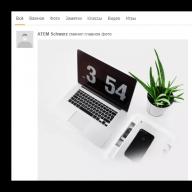Bună ziua, dragi cititori ai blogului. La un moment dat, am scris o serie de recenzii cu experiențele mele personale și impresiile despre lucrul cu serviciile de e-mail populare sau, mai degrabă, cu interfețele lor web:
- — Îl folosesc pentru cutiile poștale principale, deoarece la conectarea verificării duble, acest serviciu este a priori cel mai de încredere.
- - totul este grozav și am fost deosebit de mulțumit de e-mailul gratuit și funcțional pentru domeniu.
- - Ei bine, nu este nimic remarcabil în comparație cu monștrii anteriori, dar cu toate acestea, în noua interfață a acestui serviciu de e-mail totul este destul de bine gândit și nu este nimic de plâns.
- — poștă gratuită cu cea mai mare capacitate de cutie poștală de 1 TB. În rest, serviciul nu se remarcă în niciun fel printre concurenții săi.
Toate cele trei servicii de mai sus sunt foarte stabile și, cel mai important, conțin dispozitive de tăiere a spamului. În unele locuri lucrează mai bine, în altele mai rău, dar în general își fac treaba.
Eroul nostru de astăzi este Rambler mail. A apărut chiar la începutul acestui mileniu și s-a bucurat la un moment dat de o popularitate enormă, pe care, cel mai probabil, serviciul încă funcționează. După cum vă amintiți, a fost înlocuit nu cu mult timp în urmă cu un motor de la Yandex, iar Rambler, în general, a devenit un portal mare cu o serie de servicii populare (inclusiv e-mail, evaluări și multe altele). Cu toate acestea, abordarea lor față de această chestiune a început în mod clar să se schimbe și nu în bine. Dar mai întâi de toate...
Autentificare, înregistrare și crearea unei căsuțe poștale în Rambler mail
Personal, nu am folosit de multă vreme interfața web Rambler mail, deoarece am fost configurat să colectez corespondența din cutiile poștale disponibile acolo către cea principală, corespondență din care, la rândul meu, citesc în client din . Cu toate acestea, după ce am întâlnit o serie de recenzii negative despre activitatea acestui serviciu, am decis să încerc noua lor interfață (pentru mine), care a apărut în 2012. De fapt, acest articol își datorează aspectul impresiilor primite.

Dacă nu doriți să vă autentificați, dar doriți să creați o nouă cutie poștală, atunci pe aceeași pagină veți găsi un buton verde „Obțineți e-mail”, care te va ajuta cu această dorință nefirească. După cum puteți vedea din captura de ecran anterioară, există mai multe opțiuni pentru a încheia viitoarea cutie poștală (pe lângă standardul @rambler.ru). Acest lucru, apropo, poate ajuta dacă numele pe care îl alegeți este deja luat:

La pasul următor, vi se va cere în mod standard să veniți cu o parolă, să selectați o întrebare de securitate și să răspundeți la ea (s-ar putea să aveți nevoie de aceste informații atunci când restabiliți accesul la căsuța poștală după piratare sau pur și simplu pierdeți parola). De fapt, asta-i tot. Vei fi felicitat pentru achiziția ta valoroasă și invitat să-ți inspectezi bunurile.
Prin analogie cu sau, autentificarea și parola pentru căsuța poștală pentru alte servicii deținute de corporația Rambler. De asemenea, vă puteți seta fotografia sau avatarul, care va fi vizibil pentru destinatarii scrisorilor dvs.

Este de remarcat faptul că, spre deosebire de concurenții menționați mai sus, Rambler mail nu se leagă la un număr de telefon mobil, ceea ce reduce siguranța lucrului cu cutia, mi se pare. După cum înțelegeți, argumentul că nu aveți nimic valoros în cutia dvs. nu funcționează cu adevărat, pentru că practic îl sparg din mers, și nu la comandă. Ei vânează nu numai bani, ci și conturi de rețele sociale și alte lucruri care pot fi apoi vândute în vrac unor spammeri sau altor „ridichi”.
Aspectul interfeței web este similar cu un client de e-mail foarte simplu (un program instalat pe computerul dvs. care colectează corespondența din toate căsuțele dvs. poștale). Apropo, asta este exact ceea ce vă sugerează dezvoltatorii să faceți făcând clic pe linkul „Adăugați alte casete” aflat în coloana din stânga. Acestea. vi se oferă să configurați colecția de corespondență de la toate celelalte cutii poștale pe care le aveți (inclusiv de la alte servicii) pentru a vizualiza corespondența în mod special creată de petrecut.

O propunere destul de îndrăzneață, având în vedere faptul că partea principală a criticilor la adresa e-mailului Rambler este legată de performanța slabă a tăierii spam-ului, iar asta, în opinia mea, împreună cu comoditatea interfeței și funcționalității (filtre, setări, etc.) este un lucru fundamental în alegerea căsuței poștale principale în care va fi colectată toată corespondența. Personal, sunt încă impresionat de dispozitivul de tăiere a spamului Gmail, iar funcționalitatea acestuia este la un nivel superior. Dar aceasta este încă o chestiune de gust.
În favoarea acestei interfețe simplitatea și evidenta ei pot vorbi. În colțul din stânga jos veți găsi câteva butoane cu dungi orizontale și verticale care vă permit să treceți de la o vizualizare de corespondență cu două coloane la una cu trei coloane, atunci când lista de litere rămâne deschisă și conținutul scrisorii. vă interesează se deschide spre dreapta într-o zonă separată.

În același loc, dar puțin la dreapta, veți găsi un buton pentru a accesa setările căsuței dvs. poștale în Rambler mail (le vom trece puțin mai târziu).
Cum vă puteți verifica căsuța de e-mail în e-mail Rambler?
În mod tradițional, există mai multe opțiuni.

Interfață web (pagina dvs.) în Rambler Mail
În partea de sus sunt cele mai necesare butoane pentru gestionarea și sortarea corespondenței primite:


De asemenea, importantă este capacitatea de a marca litere individuale. Acest lucru este implementat în Rambler mail, deși este destul de simplu (pentru volume mici de corespondență se va descurca bine). Puteți marca literele importante cu stele, al căror contur va fi desenat vizavi de fiecare literă din dreapta și puteți elimina marcajul „Necitit” folosind conturul unui cerc situat în stânga. Pentru a marca un grup, puteți bifa casetele de lângă ele și puteți utiliza meniul drop-down al butonului „Mai multe” situat mai sus.

Ei bine, pentru a configura apoi evidențierea în fundal a e-mailurilor importante sau necitite, va trebui să selectați opțiunea corespunzătoare din lista derulantă afișată în captură de ecran. Pentru a căuta prin toate literele, puteți utiliza bara de căutare situată în partea de sus. În opinia mea, ar fi posibil să se îmbunătățească ușor funcționalitatea lucrului cu corespondența, dar această opțiune este cu siguranță în categoria „mai simplu nu ar putea fi”.
Setări de e-mail Rambler
Să trecem acum setări de e-mail de la Rambler, care sunt ascunse în spatele butonului de viteză situat în partea de jos a coloanei din stânga.

De fapt, nu sunt atât de mulți. Pe de o parte, acest lucru nu va speria un utilizator neexperimentat, dar poate dezamăgi oarecum un utilizator mai mult sau mai puțin obișnuit cu confortul și comoditatea. Cu toate acestea, este ceea ce este.
În prima filă de setări, puteți seta numele expeditorului (și, dacă doriți, să specificați un e-mail diferit la care vor fi trimise răspunsurile), adăugați o semnătură care va fi adăugată în partea de jos a tuturor scrisorilor pe care le trimiteți și dvs. poate schimba, de asemenea, coperta paginilor cu e-mailul dvs. (albastrul este folosit ca textură implicită, dar îl puteți înlocui cu una dintre cele zece opțiuni de fundal). Ei bine, puteți vedea și cât spațiu liber rămâne în cutia poștală gratuită, care inițial nu este atât de mult în comparație cu concurenții (doar 2 Giga).

În următoarea filă a paginii de setări Rambler Mail, puteți adăuga foldere noi dacă este necesar. Pe fila "Alte cutii" Puteți, dacă doriți, să configurați colecția de e-mail din toate cutiile poștale existente în acest serviciu sau în orice alt serviciu. Va fi suficient doar să indicați autentificarea și parola pentru aceste casete. Dacă serviciul de la care urmează să fie colectată corespondența nu este standard (adresele și porturile serverului POP3 sunt deja cunoscute pentru ele), atunci va trebui să indicați și aceste date.

Acest serviciu de e-mail, desigur, are filtre. Aceștia locuiesc în fila de setări corespunzătoare. Acestea vă permit să configurați procesarea corespondenței primite verificând toate scrisorile pentru conformitatea cu condițiile specificate și, dacă sunt îndeplinite, efectuați una dintre următoarele acțiuni asupra acestora:
- marca e-mailurile ca citite;
- marca ca important;
- ștergeți litere;
- mutați în folderul specificat

Există mai multe opțiuni pentru setarea condițiilor și acțiunilor efectuate atunci când acestea sunt îndeplinite (selectate din listele derulante afișate în captură de ecran). Apropo, puteți seta mai multe condiții folosind butonul plus. În general, totul este obișnuit și destul de simplu, dacă nu primitiv. Dar nu este nimic complicat și este accesibil unui utilizator complet neinstruit (spre deosebire, de exemplu, de aceleași filtre și comenzi rapide Gmail).
Fila de răspuns automat, în opinia mea, este de puțin folos, cu excepția, poate, pentru timpul de vacanță pentru a seta răspunsuri automate și termenele în care puteți răspunde la corespondența primită. Și aici este fila „Redirecționarea scrisorilor” poate veni bine. După cum am menționat deja, mulți oameni se plâng de reducerea spam-ului de către Rambler și, dacă într-adevăr funcționează prost, atunci este logic să configurați redirecționarea tuturor scrisorilor primite către un alt serviciu, unde spamul este filtrat o dată sau de două ori (același Gmail sau Yandex ).

Pentru a configura redirecționarea, trebuie doar să mutați caseta de selectare în zona „Activat”, să indicați căsuța poștală a destinatarului în câmpul „Către” și să decideți dacă veți salva copii ale scrisorilor redirecționate pe serviciul Rambler.
Ei bine, pe filă „Programe de poștă” puteti afla datele pentru setarea receptiei si trimiterii de mail prin aceasta cutie postala folosind programul client instalat pe calculatorul dumneavoastra (puteti folosi atat SMTP cat si IMAP).

Da, există și fila „sunete”, unde puteți activa sunete care sunt dezactivate în mod implicit, care vor fi redate atunci când o nouă literă sosește în Inbox, precum și la trimiterea corespondenței sau atunci când apare o eroare.
Rambler în comparație cu concurenții
Dacă tot ceea ce este descris mai sus (inclusiv tăierea spam-ului) funcționează perfect în acest serviciu de e-mail, atunci acesta poate fi recomandat utilizatorilor de rețea nepretențioși care doresc să obțină cel mai simplu și, nu în ultimul rând, .
Cu toate acestea, acest serviciu nu poate oferi o concurență serioasă Gmail, Yandex Mail și chiar Mail.ru. Funcționalitatea este insuficientă, problema de securitate nu a fost abordată, iar setările pentru o muncă serioasă cu un volum mare de corespondență nu sunt în mod clar suficiente.
Dacă luăm în considerare și masa de recenzii negative ale utilizatorilor de pe Internet (aici, din nou, trebuie să fii selectiv, pentru că atunci când totul este satisfăcător, recenziile pur și simplu nu sunt scrise), atunci perspectivele pentru e-mail Rambler în lupta împotriva concurenții de pe piață sunt destul de iluzorii. Sarcina lor principală acum, mi se pare, va fi să păstreze clienții existenți. DIN PUNCTUL MEU DE VEDERE.
Multă baftă! Ne vedem curând pe paginile site-ului blogului
S-ar putea să fiți interesat
Yahoo Mail - e-mail gratuit actualizat Outlook.com Mail (noul Hotmail)  Poștă temporară și adrese de e-mail de unică folosință fără înregistrare, precum și cutii poștale anonime gratuite
Poștă temporară și adrese de e-mail de unică folosință fără înregistrare, precum și cutii poștale anonime gratuite  Cum să creați un e-mail - ce este, cum și unde să vă înregistrați și ce e-mail să alegeți (căsuța poștală) ProtonMail - e-mail cu securitate sporită și interfață în limba rusă
Cum să creați un e-mail - ce este, cum și unde să vă înregistrați și ce e-mail să alegeți (căsuța poștală) ProtonMail - e-mail cu securitate sporită și interfață în limba rusă  Poștă prin e-mail - înregistrare, alegerea unei adrese de e-mail, cum să introduceți căsuța poștală și cum să vizualizați scrisorile primite pe pagina dvs.
Poștă prin e-mail - înregistrare, alegerea unei adrese de e-mail, cum să introduceți căsuța poștală și cum să vizualizați scrisorile primite pe pagina dvs.  E-mail pe e-mail - înregistrare, autentificare și crearea unei căsuțe poștale, precum și configurarea folderelor și filtrelor pentru căsuțele de e-mail pe Mail.ru
E-mail pe e-mail - înregistrare, autentificare și crearea unei căsuțe poștale, precum și configurarea folderelor și filtrelor pentru căsuțele de e-mail pe Mail.ru  E-mail Yandex - înregistrare, autentificare și crearea unei căsuțe poștale, a paginii dvs. Inbox și configurarea e-mailului gratuit pentru un domeniu
E-mail Yandex - înregistrare, autentificare și crearea unei căsuțe poștale, a paginii dvs. Inbox și configurarea e-mailului gratuit pentru un domeniu  Poștă Gmail - înregistrare, autentificare și 15 setări de cutie poștală de foc în Gmail despre care nu știați E-mail - unde îl puteți crea, cum să înregistrați o cutie poștală și să alegeți cele mai bune dintre serviciile gratuite de e-mail
Poștă Gmail - înregistrare, autentificare și 15 setări de cutie poștală de foc în Gmail despre care nu știați E-mail - unde îl puteți crea, cum să înregistrați o cutie poștală și să alegeți cele mai bune dintre serviciile gratuite de e-mail  Crearea pictogramelor din e-mail și numere ICQ, precum și cunoașterea Gogetlinks
Crearea pictogramelor din e-mail și numere ICQ, precum și cunoașterea Gogetlinks
Portal media Rambler.ru se bucură de o popularitate enormă atât în Rusia, cât și în alte țări CSI. Datorită faptului că toate tipurile de secțiuni și servicii sunt combinate aici pe o singură pagină, utilizarea Rambler este absolut ușoară și destul de accesibilă chiar și pentru persoanele care nu sunt versate în lumea tehnologiei computerelor și a industriei IT. Astăzi vom vorbi despre o procedură atât de simplă ca configurarea e-mailului Rambler, și anume, cum să creați o cutie poștală pe serviciu, cum să lucrați cu ea, cum să creați scrisori și să răspundeți la e-mailuri etc.
Portalul Rambler se află la rambler.ru. Aici găsești știri și ultimele evenimente din domeniul finanțelor, imobiliare sau călătorii. În plus, pe Rambler puteți viziona videoclipuri tematice într-un serviciu de streaming, un horoscop, prognoză meteo, radio online, un program TV, un catalog TOP-100 de resurse web, unde vă puteți familiariza cu cele mai bune site-uri pe orice subiect, si multe alte chestii. Toate acestea sunt disponibile direct pe pagina principală a portalului. Dar ne vom referi doar la lucrul cu poșta, deoarece fiecare secțiune a portalului necesită o atenție și timp deosebite.
Pentru a vă conecta la serviciul de e-mail, accesați Pagina principală a Ramblerși faceți clic pe butonul de meniu „Mail” sau accesați acest link.

Vedem un formular de conectare pentru serviciul de e-mail Rambler. Chiar aici, introducând numele și parola corespunzătoare cutiei poștale, vă puteți conecta la e-mail și puteți începe să lucrați cu ea imediat. Dacă nu aveți o cutie poștală, vă sugerăm să vă înregistrați mai întâi.
Înregistrare pe Rambler
Pe formularul de autentificare prin e-mail, faceți clic pe butonul „Înregistrare” din partea de jos. Acest lucru va începe procesul de creare a unei noi căsuțe poștale rambler pe serviciu.

Puteți accesa oricare dintre serviciile Rambler fie prin contul oricărei rețele sociale (VK, Facebook, Odnoklassniki, Mail.ru, Google, Twitter etc.), fie prin contul Rambler în sine. Când vă conectați la serviciu printr-un cont de rețea socială, vă conectați astfel datele de conectare la rețeaua socială la serviciul Rambler&Co. Procedura de conectare este puțin mai rapidă, dar există îndoieli cu privire la securitatea acestei proceduri. La urma urmei, datele de conectare la Rambler vor fi stocate pe serverul rețelei sociale, iar dacă mijloacele de autentificare cad în mâinile unor terți, securitatea datelor de conectare la Rambler va fi, de asemenea, în mare problemă. Prin urmare, vom recurge la metoda de modă veche de a crea un cont Rambler&Co obișnuit, specificând login-ul și parola pentru a vă autentifica pe email. Apropo, după finalizarea procedurii de înregistrare, folosind aceleași acreditări puteți accesa cu ușurință orice alt serviciu Rambler, ceea ce este foarte convenabil, deoarece vă va scuti de a fi nevoit să vă înregistrați de mai multe ori. Deci, hai să ne înregistrăm. Pentru a face acest lucru, trebuie să introduceți datele solicitate în câmpurile corespunzătoare, și anume: prenume, prenume, autentificare, domeniu preferat, parolă, data nașterii, sex și telefon mobil. Va trebui să introduceți numărul de telefon corect, deoarece la înregistrare va fi trimis un mesaj SMS de confirmare a înregistrării la numărul specificat.

Când este introdus un număr de telefon valid, faceți clic pe butonul „Trimite cod” din dreapta și așteptați un SMS cu parola.

Mesajul va include un număr de confirmare.

Introduceți-l în câmpul „Cod de confirmare SMS” și faceți clic pe butonul „Înregistrare”.

Dacă totul este făcut corect, pe ecran apare un mic câmp de text verde cu inscripția: „Utilizator înregistrat”, după care veți fi dus imediat la pagina de profil personală.

Acum puteți merge la căsuța poștală și puteți lucra cu corespondența electronică. Apropo, după înregistrare, ar trebui să primiți primul e-mail de confirmare a înregistrării. Îl poți citi direct pe server. Deschideți cutia poștală făcând clic pe butonul „Poștă” din meniul de sus sau selectând butonul „Poștă” din partea stângă a zonei de lucru.

Ajungem la serverul Rambler Mail. În mod implicit, se deschide folderul Inbox. După cum puteți vedea, există o scrisoare necitită în ea. Deschideți-l selectând un mesaj din listă.

Mesajul se deschide literalmente instantaneu. Să ne familiarizăm cu conținutul său. Configurarea inițială a e-mailului Rambler este completă.

Cum se scrie o scrisoare nouă în Rambler mail?
Deci, să începem cu serviciul în sine. Prima întrebare care apare pentru marea majoritate a utilizatorilor este cum să creați o nouă scrisoare? Răspunsul este simplu - pentru aceasta, utilizați butonul „Scrie” din colțul din stânga sus al formularului principal al serviciului de e-mail Rambler. Apasa pe el.

Vedem un formular standard pentru crearea unui nou mesaj de e-mail. În câmpul „Către”, introduceți numele destinatarului de e-mail al scrisorii. În câmpul „Subiect” setăm contextul mesajului, adică. subiectul căruia îi este dedicată scrisoarea noastră. În cele din urmă, în blocul de text central introducem corpul scrisorii, scriind însăși esența mesajului nostru.

Cum să adăugați un atașament la o scrisoare?
După cum știm cu toții, puteți adăuga atașamente la un e-mail: imagini, videoclipuri, muzică și orice alt conținut interactiv. Pentru a crea un atașament, faceți clic pe butonul „Atașați fișierul” situat sub câmpul „Subiect”.

După aceasta, trebuie doar să specificați calea către fișierul atașat și să faceți clic pe butonul „Deschidere”, care va servi ca confirmare a alegerii dvs.

După parcurgerea tuturor pașilor specificați pentru a configura e-mailul Rambler, atașamentul va fi adăugat.

Pentru a șterge un atașament, faceți clic pe butonul „Șterge” din dreapta numelui fișierului atașat.

Cum se formatează o scrisoare în Rambler mail?
Pentru a proiecta mesaje în Rambler, există un întreg panou cu care poți schimba fontul, îi poți seta dimensiunea, evidenția un fragment cu caractere cursive sau aldine, alinierea sau adăuga o listă numerotată/nenumerotată sau un zâmbet. Merită spus că astfel de panouri sunt prezente în toate serviciile de e-mail fără excepție, dar în Rambler este deosebit de convenabil și practic.

Toate acțiunile efectuate folosind panoul de design sunt efectuate intuitiv și incredibil de simplu. Cu ajutorul lui, poți adăuga grație și creativitate scrisului tău.
Cum să răspund la o scrisoare?
Dacă primiți un e-mail, este logic să scrieți un răspuns (cu excepția cazului în care e-mailul a fost trimis de unul dintre roboți și un astfel de e-mail nu necesită un răspuns). Răspunsul la un mesaj nu ar putea fi mai ușor. Derulăm cu mouse-ul până în partea de jos a mesajului și găsim butonul „Răspuns” sub corpul scrisorii. Dacă primiți o scrisoare de la un grup de respondenți, le puteți trimite un răspuns tuturor simultan, selectând opțiunea „Răspunde tuturor”.
Faceți clic pe unul dintre aceste butoane.

Apare un subformular care vă solicită să introduceți conținutul răspunsului dvs. Când scrisoarea de răspuns este scrisă, faceți clic pe butonul grafic „Trimite” cu săgeata situată în partea de sus.

Alături este butonul „Trimite tuturor”. Dacă există un singur destinatar, acesta este inactiv. Dacă ați selectat anterior opțiunea „Răspunde tuturor”, o puteți folosi ca alternativă.
Cum să redirecționați o scrisoare către alt destinatar (redirecționați)?


Cum să schimbi parola de pe căsuța poștală Rambler?
Uneori devine necesar să schimbați parola contului dvs. cu una mai potrivită. Aceasta poate fi propria dvs. decizie dacă deveniți îngrijorat de securitatea informațiilor dvs. de lucru sau aflați că contul dvs. a fost piratat și corespondența a căzut în mâini terțe. Dezvoltatorii înșiși recomandă insistent să creeze parole puternice, inclusiv caractere de serviciu, iar lungimea acestora trebuie să fie de cel puțin 12-16 caractere. Ne alăturăm acestor recomandări. Dar să presupunem că cutia poștală nu a fost piratată și pur și simplu doriți să schimbați parola din timp pentru a preveni un potențial hack în viitor. Cum să o facă?
Ne logăm în contul nostru, ca de obicei, introducând numele contului Rambler și parola acestuia.

Dacă autentificarea a avut succes, accesați setările contului și selectați „Parolă”.


În dreapta acestuia se află butonul „Schimbare” - să-l folosim.

Se deschide un formular standard pentru schimbarea parolei. Aici ni se cere să introducem parola curentă, să venim cu una nouă și să o confirmăm, precum și să introducem caractere din tasta de model (captcha). Să luăm în considerare acest sfat. Când totul este gata, faceți clic pe butonul „Salvare”.

În acest moment, configurarea e-mailului Rambler este completă și puteți lucra din nou cu serviciul de e-mail în mod normal.
Cum să vă schimbați parola dacă nu vă puteți accesa căsuța poștală Rambler?
Uneori, ca urmare a spargerii contului dvs. de e-mail, nu este posibil să vă conectați la căsuța poștală. Acest lucru se poate întâmpla și dacă pur și simplu v-ați uitat parola și nu o puteți aminti. Cum atunci? Să folosim procedura de recuperare a parolei.
Mergem la formularul de conectare la cutia poștală, îi scriem numele în câmpul corespunzător, selectăm domeniul dorit și facem clic pe butonul „Reține parola” din partea de jos.

Ajungem la formularul de recuperare. Ca prim pas, introduceți numele exact al căsuței poștale și modelul de securitate. Faceți clic pe „Următorul”.

Pe următorul formular, introduceți numărul dvs. de telefon actual și o nouă parolă pe care ați creat-o. Când totul este gata, faceți clic pe butonul „Trimite cod”.

După câteva secunde, telefonul dvs. ar trebui să primească un cod de confirmare pentru operația pe care ați ales-o. Lipiți-l din SMS în câmpul corespunzător și faceți clic pe butonul „Salvați”.

Acum totul este gata - parola a fost schimbată.
Acum câteva cuvinte despre setările clientului (unde am fi fără ele). Deși numărul de setări de e-mail Rambler nu este uimitor în varietatea și gama sa, în cel mai rău caz, parametrii ar trebui să fie suficienți pentru a face lucrul cu clientul mai plăcut și relaxat. Toate setările sunt ascunse în spatele butonului roată din colțul din dreapta jos al panoului de selecție a folderului.
În fila principală, puteți seta un nume personalizat pentru corespondența trimisă de la Rambler. Dacă utilizați un alias, îl puteți introduce aici și destinatarul vă va vedea aliasul în câmpul „De la”. De asemenea, puteți specifica o altă căsuță poștală la care doriți să primiți răspunsuri la mesajele trimise. Aceasta poate fi nu numai o cutie poștală pe Rambler, ci și pe Gmail, Yandex Mail, Outlook sau orice alt server de e-mail. Citiți mai jos despre cum să atașați cutii poștale ale altor servicii la Rambler.
De asemenea, puteți specifica un mesaj în câmpul de semnătură, care va fi plasat automat la sfârșitul fiecărei litere dacă doriți să încheiați textul în mod concis și respectuos.
Chiar mai jos puteți activa sau dezactiva tastele rapide (vă puteți familiariza cu un set de taste rapide pregătite Aici). Fapt dovedit: dacă te obișnuiești să lucrezi cu o tastatură, atunci toate operațiunile vor fi efectuate mult mai rapid și mai precis. Prin urmare, dacă lucrați mult cu poșta, tastele rapide vă vor fi utile.
În partea dreaptă a primei file, puteți schimba schema de culori a clientului într-una mai preferată. Există aproximativ o duzină de culori diferite pentru a se potrivi fiecărui gust: de la tonuri pastelate la azur și marmură.
Aici puteți vedea cât de mult din căsuța poștală este utilizată și cât spațiu este încă liber. Apropo, volumul maxim al unei cutii Rambler este de 2 GB. Înainte ca interfața client să se schimbe în 2012, dimensiunea casetei putea fi mărită manual, dar odată cu rebranding această opțiune a dispărut, iar dimensiunea maximă a casetei a devenit strict de 2 gigaocteți. Acum, dacă volumul corespondenței dvs. se apropie de maxim, ar trebui să vă faceți griji că vă curățați cutia poștală în timp util, altfel e-mailul nu va mai ajunge.

Pe următoarea filă „Foldere” puteți gestiona directoare, atât cele prezente implicit în client, cât și cele noi adăugate manual. Dacă folderele aflate deja în sistem nu sunt suficiente pentru dvs., puteți adăuga cu ușurință încă câteva doar în această filă.

Următoarea filă este responsabilă pentru adăugarea altor cutii poștale la serviciu. De fapt. puteți conecta cutia poștală a oricărui alt serviciu la Rambler. Tot ce trebuie să știți este adresa serverului IMAP/POP3 pentru a primi corespondența, precum și numărul portului pentru acesta (cu alte cuvinte, gateway-ul). Puteți obține aceste informații de pe pagina de asistență pentru serviciul pe care doriți să îl utilizați, dar va trebui să aprofundați puțin în manualul de referință.

Următoarea secțiune de setări este reglarea filtrului. Datorită flexibilității și ușurinței sale de utilizare, puteți plasa cu ușurință categoriile selectate de e-mailuri în spam, le puteți marca ca citite sau le puteți șterge complet. Pentru a preveni supraaglomerarea căsuței dvs. poștale, ar trebui să vă jucați puțin cu configurarea filtrelor și vă veți salva de durerile de cap mai târziu. Interfață foarte convenabilă și mecanismul de filtrare în sine.

O altă secțiune implică configurarea unui robot telefonic. Dacă plecați în vacanță sau doriți să vă luați liber de la serviciu, compuneți un e-mail trimis automat cu un anumit subiect și conținut. Acest lucru nu va induce în eroare managerul dumneavoastră cu privire la absența dumneavoastră și va ajuta la menținerea legăturilor de muncă și a relațiilor bune cu colegii.

Următoarea opțiune, situată în categoria „Programe de e-mail”, vă oferă acces la serviciul Rambler pentru alte aplicații de e-mail (The Bat!, Thunderbird, Outlook etc.). Iată toate setările necesare care trebuie specificate într-un client de e-mail terță parte pentru a accesa e-mailul pe Rambler. Dacă doriți să utilizați una dintre aplicațiile terță parte pentru a vă accesa e-mailurile, bifați caseta de selectare „Vreau acces” din partea de sus.

Ultima secțiune a setărilor vă va permite să activați alertele sonore pentru cele mai frecvente acțiuni din aplicație, și anume primirea unei noi scrisori, trimiterea acesteia și blocarea. Sunetele sunt toate standard, nu le puteți schimba. Puteți dezactiva sau activa numai fiecare alertă individuală, ceea ce face, în esență, selecția noastră deja slabă complet minimalistă.

Agenda de adrese
Este timpul să vorbim puțin despre funcția Contacte. Rambler are o agendă de adrese în care vă puteți adăuga destinatarii, astfel încât să aveți întotdeauna o bază de date cu adrese cu care contactați adesea la îndemână. Pentru a vă accesa contactele, faceți clic pe pictograma persoană din dreapta butonului pentru a scrie o nouă scrisoare.
Aici sunt colectate toate adresele de e-mail cu care ai corespuns pe Rambler. Contactele care au apărut, dar pe care nu le-ați introdus manual în agenda dvs., se încadrează în secțiunea „Automat”. Destinatarii rămași sunt adăugați la categoria „Persoanele dvs. de contact”. Pentru a adăuga un contact în listă, faceți clic pe butonul „Contact nou”.

De asemenea, puteți importa adrese din mai multe servicii de poștă în agenda Rambler: Yandex, Mail.ru și Qip.ru. Acest lucru minimizează timpul petrecut pentru adăugarea manuală a adreselor.
Filtrarea spamului
Clientul Rambler are o funcție anti-spam încorporată. Deși nu funcționează foarte eficient, dezvoltatorii adaugă periodic noi adrese în baza de date pe lista neagră, ceea ce ajută la filtrarea serviciului. De asemenea, dacă doriți să marcați una dintre litere ca spam, o puteți muta cu ușurință în folderul corespunzător folosind meniul de sus.

În plus, puteți marca scrisoarea ca nerevendicată și fără mutare, drept urmare adresa expeditorului va fi adăugată în lista de spammeri după verificare.

Pentru a sorta literele după un anumit criteriu, trebuie să faceți clic pe antetul coloanei și să selectați ordinea de sortare: crescător sau descendent. Mecanismul de sortare este destul de flexibil și vă permite să gestionați cu ușurință un volum mare de corespondență, fără dificultăți.

Rambler-mail - versiunea mobilă
Pagina oficială a aplicației din magazinul Google Play - legătură.
Pagina oficială a aplicației în App Store - legătură.
De fapt, programul mobil reproduce complet capacitățile și funcțiile omologul său PC. Aici vă puteți înregistra, vă puteți autentifica prin oricare dintre rețelele sociale prezentate și multe alte funcții luminoase și necesare. Adevărat, interfața este puțin rară. Ar fi posibil să îi dai mai multă viață și culori strălucitoare, dar asta depinde de gustul tău. Poate că conservatorismul și o abordare strict business sunt apreciate de dezvoltatori mai mult decât stilul și sentimentul de noutate.
Instalăm programul ca orice altă aplicație mobilă (se numește practic „Mail rambler.ru”)
Conectarea la e-mail este simplă și rapidă, introducând numele de utilizator și parola în câmpurile prevăzute în acest scop și făcând clic pe butonul „Autentificare”.

Ca urmare a manipulărilor efectuate, ne aflăm în folderul Inbox. Toate mesajele pe care le-am primit sunt afișate aici. În colțul din dreapta sus există un buton de căutare, care va fi cu siguranță util dacă trebuie să găsiți ceva folosind o interogare contextuală.

Pentru a trece la alt dosar, faceți clic pe butonul cu trei linii orizontale din rândul din stânga sus al antetului.

Navigarea prin foldere este ușoară și complet intuitivă.

Pentru a scrie o scrisoare nouă în versiunea mobilă a Rambler mail, faceți clic pe pictograma creion rotundă albastră din partea dreaptă jos a ecranului.

Apoi totul este ca de obicei: introduceți adresa destinatarului, indicați în câmpul „Copiere” posibilul destinatar pe care doriți să-l adăugați la lista de destinatari, veniți cu un subiect și compuneți textul scrisorii în sine. Apropo, în câmpul „Către” puteți trage destinatarul din lista de contacte a telefonului dvs. folosind butonul „plus” - o funcție foarte convenabilă și relevantă. În continuare, putem atașa atașamente sau trimite scrisoarea în formă finită făcând clic pe butonul special conceput pentru aceasta.

Înțelegerea tuturor caracteristicilor versiunii mobile a Rambler Mail nu este dificilă - toate sunt clar vizibile. Interfața programului este foarte simplă și nepretențioasă.
Asta este tot ce am vrut să vă spunem despre un subiect atât de interesant precum configurarea e-mailului Rambler. Puțin mai târziu, vom publica instrucțiuni detaliate despre cum să lucrați cu e-mail Yandex. Oportunitățile de acolo sunt foarte asemănătoare, dar au și propriile lor nuanțe.
Site-ul Rambler ru este multifuncțional și, pe lângă e-mail, oferă acces la un motor de căutare, acces la știri, servicii sociale și aplicații.
Anterior, s-a bucurat de o popularitate considerabilă, dar de-a lungul timpului Yandex a devenit mai răspândit și multe dintre completările sociale ale lui Rambler au fost reduse la minimum.
Un serviciu de e-mail încă funcționează corect, oferind abonaților o funcționalitate completă care îndeplinește cerințele lor.
Crearea contului
Deschideți pagina http://www.rambler.ru/ în browser
Urmați oricare dintre linkurile de e-mail sau faceți clic pe Conectare
Faceți clic pe butonul Înregistrare
Suntem duși la o pagină în care trebuie să completăm un formular cu informații despre noi înșine. După ce ați introdus numele și prenumele, site-ul vă va oferi o alegere de 6 autentificări de la adresele disponibile. Puteți să vă specificați propriul domeniu sau puteți selecta și un domeniu de cutie poștală.
Venim cu o parolă complexă de litere și numere latine de la 6 la 32 de caractere și o introducem de două ori. Indicăm data nașterii, sexul, regiunea de reședință și numărul de telefon mobil, prin care, dacă este necesar, puteți recupera parola și faceți clic pe primiți codul.
Introdu codul din SMS în câmpul care apare mai jos și apasă pe butonul Înregistrare.
Configurarea profilului
După introducerea cu succes a codului, suntem duși la pagina de profil. Puteți începe imediat să utilizați e-mail făcând clic pe butonul din stânga și puteți adăuga fotografia sau modifica datele personale.
Pagina de profil
Pentru a vă conecta rapid la e-mail Rambler, conectați-vă contul de rețea socială. Iar pentru a crește nivelul de securitate, vă recomandăm să specificați o întrebare de securitate.
Specificați o întrebare de securitate
Selectați o întrebare din lista cu cele sugerate sau indicați-o pe a dvs., introduceți răspunsul la aceasta, introduceți parola pe care ați creat-o în timpul înregistrării și simbolurile din imagine. Faceți clic pe Salvare.
Selectați o întrebare din listă și scrieți răspunsul
Tot pe pagina de profil există o oportunitate:
Schimbați-vă parola (recomandăm să faceți acest lucru în mod regulat);
Adăugați celelalte căsuțe poștale;
Schimbați-l pe cel curent sau specificați alte numere de telefon pentru comunicare;
Conectați-vă contul Championship (serviciul de știri sportive de la Rambler);
Ștergeți căsuța poștală.
Recuperare acces
Dacă ați uitat/pierdut/șters parola contului, atunci pe pagina de conectare urmați linkul „V-ați uitat parola?”
Specificați adresa dvs. de e-mail, simbolurile captcha din imagine și faceți clic pe Următorul
Dacă ne amintim numărul de telefon mobil, atunci indicați-l; dacă nu, faceți clic pe „Fără acces la telefon?”
Răspundeți la întrebarea de securitate, veniți cu o nouă parolă și faceți clic pe butonul Salvare
Pentru a intra în e-mail Rambler, pe pagina principală rambler.ru urmați linkul Mail sau faceți clic pe Logare în colțul din dreapta sus. Introduceți adresa și parola sau conectați-vă folosind un cont pe una dintre rețelele sociale.
Cum să ștergeți un e-mail
Accesați setările profilului dvs. și, în partea de jos a paginii, faceți clic pe linkul Șterge căsuța poștală.
Indicăm simbolurile captcha, parola curentă și bifăm caseta în care suntem avertizați că ștergerea căsuței poștale va șterge toate literele din ea. Faceți clic pe Ștergeți căsuța poștală.
Dacă vă răzgândiți, aveți opțiunea de a anula imediat ștergerea
Procedura de inregistrare:
Pentru a vă înregistra cu e-mailul Rambler, urmați linkul către site-ul oficial http://rambler.ru/
În colțul din dreapta sus, faceți clic pe inscripția „Autentificare”, după care se va deschide o fereastră mică în care facem clic pe „Înregistrare”
În primul pas de înregistrare, scrieți prenumele, prenumele și numele dorit de e-mail.
În a doua etapă:
Scriem parola de două ori fără litere rusești, constând cel puțin din 6 caractere
Apoi, selectați o întrebare de securitate și un răspuns. Asigurați-vă că le amintiți, deoarece este posibil să avem nevoie de ele dacă ne pierdem parola și restabilim accesul la căsuța poștală
Câmpul „Poștă de rezervă” poate fi lăsat necompletat
Selectați sexul și data nașterii
Introduceți caracterele din imagine. Dacă sunt greu de văzut, faceți clic pe linkul „Afișați alte simboluri”
Verificăm dacă totul este introdus corect și „Înregistrăm”.
Introduceți parola, întrebarea de securitate, sexul, data nașterii și codul de securitate
Suntem felicitări pentru înregistrarea cu succes. Pentru a intra în Rambler, faceți clic pe „Mail” din meniul de sus, așa cum se arată în imaginea de mai jos.
Vedem interfața cutiei poștale. Aici veți trimite și primi scrisori.
Pentru a afla numele adresei noastre de email, in coltul din dreapta sus facem clic pe pictograma cu numele nostru, in cazul meu este Ivan, iar in fereastra derulanta vedem numele, in cazul meu este [email protected].
Cateva posibilitati:
Un mecanism încorporat este utilizat pentru a controla toate documentele atașate trimise, ceea ce asigură o securitate antivirus sporită a sistemului, similar cu cel de acasă. Dacă sunt detectate fișiere infectate, veți primi un avertisment că datele atașate scrisorii sunt infectate.
Sistemul folosește, de asemenea, un algoritm special de detectare a spam-ului, care vă permite să protejați utilizatorul de un număr mare de scrisori publicitare trimise de agenții de publicitate fără scrupule.
Prin marcarea unui e-mail ca spam, mesajele de la acest destinatar vor intra într-un folder special numit „Spam” și nu vor apărea în căsuța de e-mail.
Conectați-vă la e-mail
Vă puteți conecta la e-mail din pagina principală Rambler. Pentru a face acest lucru, introduceți numele de utilizator și parola în câmpul corespunzător din stânga sus și faceți clic pe „conectare”. Când vă conectați, vă recomandăm să bifați caseta de lângă computerul altcuiva și să nu selectați opțiunea „Reține parola”. În acest fel, puteți crește securitatea utilizării datelor dvs.
Descrierea ferestrei de lucru
În folderul „Inbox” poți vedea toate scrisorile pe care le-ai primit, iar în folderul „Sent” sunt plasate toate scrisorile pe care le-ai trimis. Elementele șterse sunt stocate în Coșul de gunoi.
Utilizarea corespondenței este extrem de ușoară. Puteți trimite mesaje și atașa diferite fișiere la mesajele pe care le trimiteți. Toate atașamentele sunt scanate de antivirusul încorporat în serviciu, care garantează securitatea completă a transmisiei.
Înregistrarea pe Rambler este foarte simplă. Pentru a începe, lansând orice browser, trebuie să accesați pagina principală Rambler și să selectați butonul „Autentificare” din colțul din dreapta sus.
Serviciul vă va solicita să introduceți datele de conectare și parola existente, dar... Nu le avem încă, selectați butonul „Înregistrare”.
Acum trebuie să veniți cu și să introduceți o parolă de două ori. O parolă este considerată sigură dacă este formată din cel puțin opt caractere și conține, de asemenea, litere mari și mici, numere și simboluri latine.
Tot ce trebuie să faceți este să furnizați informații personale precum data nașterii, sexul, numărul de telefon mobil și un cod de confirmare care va veni sub forma unui mesaj SMS. Numărul introdus va asigura securitatea computerului de încredere, deoarece... vă va anunța cu privire la modificările majore aduse profilului dvs.
Dacă nu doriți să introduceți un număr de telefon, selectați „Nu am un număr de telefon mobil” și apoi trebuie să specificați o întrebare de securitate și un răspuns.
După completarea tuturor câmpurilor, finalizați crearea contului făcând clic pe butonul „Înregistrare”.
Accesați pagina principală Rambler și selectați butonul „Autentificare” din colțul din dreapta sus. Introduceți numele și parola create. De obicei, browserul vă va solicita să salvați aceste date, astfel încât să nu pierdeți timpul introducând aceleași date data viitoare.
În plus, pentru a vă accesa rapid e-mailul, vă recomandăm să adăugați site-ul la marcajele browserului dvs.
Interfața de e-mail este destul de simplă. În partea stângă există dosare cu litere: „Inbox”, „Trimis”, „Ciorne”, etc. Literele din folderul selectat sunt afișate ușor la dreapta, iar o literă deschisă este afișată în dreapta.
Acordați atenție ultimului element din partea stângă a paginii, care se numește „Adăugați mai multe casete”. Selectând acest articol, puteți conecta adrese de e-mail suplimentare de la alte servicii de e-mail: Mail.ru, Gmail, Yandex etc. În acest fel, de pe un singur site puteți trimite și primi e-mailuri de la toate adresele de e-mail existente.
Problemă la conectarea la e-mail Rambler.
În unele cazuri, utilizatorii nu se pot conecta la contul lor pentru a verifica e-mailurile. Cel mai adesea, această problemă apare din următoarele motive:
1. Autentificare și parolă incorecte. Când introduceți adresa de e-mail și parola, asigurați-vă că este activată aspectul corect al tastaturii și că tasta Caps Lock este dezactivată. În plus, introduceți manual numele de utilizator și parola fără a lipi date din clipboard.
2. Nu vă amintiți parola. O situație comună pentru utilizatori este atunci când o parolă dificilă este creată și uitată în siguranță data viitoare când încearcă să se conecteze la e-mailul lor. Pentru a crea o nouă parolă, utilizați serviciul de recuperare a accesului de la acest link.
3. Contul de e-mail a fost blocat. Dacă nu v-ați conectat la e-mail Rambler pentru o perioadă lungă de timp, sistemul l-ar putea bloca. Pentru a restabili accesul la e-mail, contactați asistența, unde trebuie să explicați esența problemei. De regulă, serviciul de asistență răspunde prompt, astfel încât căsuța poștală va fi din nou activă în curând.
4. Caseta a fost ștearsă. Dacă, când încercați să vă conectați la e-mail, vedeți mesajul „Cutia poștală nu există”, atunci este posibil să fi fost ștearsă. Cutiile poștale șterse nu pot fi restaurate, așa că va trebui să parcurgeți din nou procedura de înregistrare.
5. O versiune veche a browserului este instalată pe computer. Este posibil ca versiunile mai vechi ale browserelor web să nu îndeplinească cerințele Rambler Mail, așa că actualizați browserul la cea mai recentă versiune.
Pentru a intra în propria pagină de e-mail Rambler, puteți folosi linkul: https://mail.rambler.ru/
Pentru autentificarea automată ulterioară cu introducerea numelui de autentificare și a parolei în sistemul Rambler, trebuie să bifați caseta „Reține”.
Mail oferă autentificare folosind butoanele rețelelor sociale populare.
Înregistrare prin e-mail Rambler
Rambler mail este situat la: mail.rambler.ru. Înainte de a utiliza capabilitățile Rambler mail, trebuie să vă autentificați (înregistrați-vă căsuța poștală) folosind link-ul:
Înregistrare în Rambler mail
Pe pagina care se deschide, trebuie să parcurgeți procedura standard pentru înregistrarea unei căsuțe poștale:
Completați toate câmpurile necesare pentru aceasta, trebuie să vă scrieți numele și prenumele și să veniți cu un login (nume de utilizator) sau să utilizați prompturile de sistem;
Adresa cutiei poștale este selectată independent folosind subdomeniile disponibile aici;
Sistemul vă va solicita să introduceți o parolă complexă. Este recomandat să folosiți litere mici/majuscule în limba engleză, alternându-le cu cifre;
Trebuie să introduceți anul nașterii, numărul de telefon mobil (i se va trimite un SMS cu un cod, apoi confirmarea înregistrării cu succes și adresa de e-mail). Telefonul este necesar și pentru a restabili accesul la cont în caz de pierdere a parolei;
Introduceți codul în câmpul de introducere. A fost creat un cont și vă puteți folosi adresa de e-mail;
După finalizarea înregistrării, sunteți redirecționat și vă conectați la e-mail Rambler la „Pagina mea” cu setări standard. Pentru a vă păstra contul în siguranță, este mai bine să utilizați două opțiuni pentru restaurarea acestuia în cazul în care vă pierdeți parola sau pagina este piratată. Puteți răspunde la întrebări de securitate sau puteți primi coduri pe dispozitivul dvs. mobil.
Dacă este necesar, vă puteți șterge contul de e-mail Rambler făcând clic pe linkul de pe aceeași pagină - „Ștergeți căsuța poștală.”12
Conectându-vă la e-mailul Rambler.ru, puteți încărca o fotografie sau o imagine personală care vă place făcând clic pe numele din dreapta și apoi pe pictograma contului.
Pe pagina care se deschide, faceți clic pe „Încărcați fotografia”.
Recuperarea parolei e-mail Rambler
Sistemul face posibilă recuperarea parolei folosind metoda selectată (folosind întrebări sau un cod SMS). Pentru a vă recupera parola, trebuie să:
Introduceți numele căsuței poștale, captcha (codul simbolic afișat în imagine) și faceți clic pe „Next”;
În a doua etapă de recuperare a parolei, trebuie să introduceți codul alfanumeric primit pe numărul de mobil care a fost specificat la crearea contului;
După introducerea codului din mesajul SMS, nu rămâne decât să creați o nouă parolă complexă și să o confirmați chiar mai jos;
dacă nu a fost specificat un număr de telefon mobil, atunci restaurarea va avea loc prin răspunsul la întrebarea de securitate (specificată în timpul înregistrării).
Acum, după ce ați restabilit accesul la propria pagină de e-mail Rambler, vă puteți conecta cu ușurință la contul dvs. pentru a lucra în continuare. Făcând clic pe linkul „Poștă” se va deschide o pagină cu litere primite.
Pagina mea de e-mail Rambler
Odată ce contul dvs. de e-mail a fost creat, îl puteți personaliza pentru dvs., profitând de toate opțiunile disponibile. Ce oferă portalul de servicii media Rambler.ru proprietarului cutiei poștale?
Setările contului privind folderele în care sunt stocate scrisorile sunt standard și nu diferă de alte servicii de e-mail. Mesajele primite sunt salvate în „Inbox”, mesajele redirecționate sunt stocate în „Trimis”, mesajele salvate sunt stocate în „Schițe”, mesajele șterse sunt stocate în „Coș de gunoi”, mesajele comerciale, publicitare și nesigure sunt stocate în „Spam”.
Chiar sub folderele standard enumerate, puteți vedea un link pentru a lega adrese de e-mail suplimentare la contul dvs. Făcând clic pe butonul „Adăugați alte căsuțe poștale”, veți fi redirecționat către pagina de setări de e-mail.
Aici puteți adăuga servicii de e-mail populare.
Vă puteți configura e-mailul în „Setări” din partea de jos a paginii de e-mail.
De îndată ce sunt selectate adrese de e-mail suplimentare, puteți face ca Rambler să fie cea principală și să mutați/copiați toate scrisorile din alte servicii în acest cont.
În „Setări” paginii mele de e-mail Rambler există o serie de alte opțiuni:
Secțiunea principală. Nu există șabloane prestabilite. Puteți configura prenumele, numele și datele de conectare care sunt afișate în mesaje și, de asemenea, vă puteți abona și introduce adresa expeditorului. Aici puteți configura folderul „Inbox” (salvați literele automat sau nu) și redirecționați alte mesaje;
Puteți crea propriile butoane rapide, pielea contului și memoria cutiei poștale (plinătatea este setată ca procent);
Secțiunea foldere conține toate folderele standard create de sistem; în plus, puteți veni cu propriile nume. Numărul de foldere nu este limitat. Vizavi de fiecare folder sunt afișate câte litere conțin, precum și dimensiunea acestora;
Scrisorile primite sunt configurate în funcție de mai multe condiții: aceasta poate fi adresa de e-mail a destinatarului/expeditorului, subiectul, duplicatul, dimensiunea atașamentelor și textul. Dacă una dintre aceste condiții este îndeplinită, mesajul selectat este mutat într-unul dintre dosare sau marcat ca citit;
Funcția de răspuns automat. Pentru a activa/dezactiva, introduceți propriul text. Este posibil să personalizați subiectul mesajului și să răspundeți automat la contactele selectate. Dacă trimiteți mai multe mesaje, răspunsurile vor veni în intervalul specificat de sistem, vă puteți răspunde singur;
Funcția „Redirecționare mesaje”. Dacă e-mailul Rambler.ru nu este cel principal, puteți configura redirecționarea către o altă adresă apăsând butonul corespunzător. Aici este, de asemenea, posibil să salvați mesaje duplicate și adrese de contact;
„Aplicații de e-mail”. Aici este configurat agentul;
„Mesaje sonore”. Există modele de sunet prestabilite, dar nu le puteți alege;
Pentru a utiliza „Setări”, trebuie să faceți clic pe linkul de sub lista tuturor folderelor create pentru a merge. Aici puteți personaliza și aspectul literelor: puteți selecta un tabel sau o listă.
Panoul de sus este rezervat tastelor principale, cu ajutorul cărora puteți controla e-mailul Rambler - creând un mesaj nou și o carte de adrese de e-mail. Toate contactele sunt împărțite în trei tipuri: salvate de sistem, de grup și personale. Orice adresă de e-mail poate fi importată din alte conturi de e-mail. Există, de asemenea, un buton pentru crearea unui contact nou, precum și o funcție de căutare din adresele de e-mail salvate.
Puteți marca orice e-mail pe care îl citiți cu un steag albastru și îl puteți revizui mai târziu. Data viitoare când introduceți e-mail Rambler, un semnal sonor personalizat va indica un mesaj necitit.22
Pentru a vizualiza un mesaj primit în modul extins, trebuie să îl deschideți făcând clic pe el. În partea de sus există informații despre dată, expeditor, destinatar. Pentru a imprima un mesaj primit, faceți clic pe pictograma corespunzătoare din dreapta. Și pentru a răspunde rapid, mergeți la sfârșitul mesajului sau selectați pictograma corespunzătoare din partea de sus a panoului.23
Toate pictogramele au un logo: a treia deschide o vedere generală a cutiei poștale, a patra este pentru scrisorile care se încadrează în definiția spam, a cincea este un coș de gunoi pentru ștergerea tuturor mesajelor inutile sau citite. Al șaselea mută mesajele primite în folderele selectate (standard sau create).24
Pentru mesajele noi, puteți configura o acțiune specială de filtrare pentru a facilita lucrul cu ele după ce le primiți.
Există și alte setări pentru mesajele primite. Ele pot fi marcate cu steaguri (stele) de culoarea corespunzatoare (citite/necitite, mesaje importante). De asemenea, puteți parcurge fiecare mesaj folosind butoanele standard.
Dacă trebuie să găsiți o scrisoare, există o funcție de căutare.
Mesajele aflate în dosarele Spam și Coș de gunoi nu trebuie să fie șterse manual. Există o funcție de ștergere automată după o anumită perioadă de timp (la toate serviciile de e-mail aceasta este de 1 lună).
Puteți trece la versiunea mobilă de pe un smartphone sau tabletă sau de pe un computer.
Serviciul de e-mail al lui Rambler acceptă mai multe servere populare. Pentru a configura versiunea mobilă de e-mail, trebuie să accesați o secțiune specială și să citiți informațiile.
A fost dezvoltat un tabel pentru a configura clienții de e-mail:
Mozilla Thunderbird. Un cont pentru acest client este creat prin introducerea unei parole, a unui nume și a adresei de e-mail Rambler.ru. După alegerea unui protocol, se creează un cont. Setarea se face automat sau manual.
Client de e-mail din browser Opera. Îl puteți configura manual sau puteți utiliza presetări automate. Puteți descărca o versiune actualizată a clientului de pe site-ul oficial al browserului.
Microsoft Outlook. Urmând instrucțiunile pas cu pas pentru setările automate, puteți adăuga un cont. Dacă acest lucru nu funcționează, le puteți nota singur, folosind sfaturile de pe aceeași pagină.
Liliacul. Programul client este configurat în același mod. Dacă apar probleme, ar trebui să citiți instrucțiunile.
Client pentru Android. Mai multe detalii despre setările pentru clientul care rulează pe telefoane mobile iPhone și tablete Android pot fi găsite pe paginile corespunzătoare, unde există informații despre protocoalele de conectare și protecția datelor contului
Pagina de înregistrare prin e-mail în Rambler este aici: id.rambler.ru
În fața ta se va deschide o pagină de înregistrare, care va consta din 2 etape.
Introducerea datelor personale necesită introducerea numelui, prenumelui și adresei de e-mail. Sistemul va verifica adresa pentru unicitate și dacă se primește un răspuns pozitiv, puteți apăsa butonul „Următorul”.
Alegerea unei parole care va avea un grad suficient de securitate. Pentru o confidențialitate mai mare, o astfel de parolă trebuie să conțină litere, cifre și simboluri. Atunci ar trebui să veniți cu o întrebare de securitate și un răspuns la aceasta. Această operațiune este necesară pentru a efectua procedura de recuperare a parolei (în caz de pierdere).
După parcurgerea acestor pași, sistemul îl va felicita pe noul utilizator pentru înregistrarea cu succes.
Pe același principiu ca și serviciile de e-mail Mail.ru și Yandex, căsuța de e-mail creată devine un cont pentru ca utilizatorul să se conecteze la toate serviciile pe care Rambler le oferă clienților săi. De reținut că la înregistrare, sistemul nu vă solicită să introduceți un număr de telefon mobil pentru a crește gradul de fiabilitate și securitate. Acesta este adesea un factor determinant atunci când alegeți un serviciu de e-mail, deoarece unii clienți nu doresc să își conecteze numărul de telefon la contul lor.
Caracteristici ale cutiei poștale Rambler
Interfață clară (unii utilizatori sunt de părere că este chiar prea simplă);
Ușurință în utilizare (acesta este ceea ce dezvoltatorii de servicii și-au stabilit ca obiectiv principal);
Abilități de comunicare. Prin apăsarea butonului „Adăugați alte căsuțe poștale”, utilizatorul poate conecta toate adresele de e-mail (de la diferite servicii de e-mail). În acest fel, ele pot fi aranjate într-un singur sistem.
Cum să verificați e-mailurile primite pe Rambler
Pentru clienții săi, Rambler a oferit mai multe opțiuni pentru vizualizarea mesajelor și anume:
Utilizatorul poate face clic pe numărul care arată cantitatea de corespondență primită (situat în fereastra principală a serviciului de corespondență). Făcând clic pe acest număr, puteți începe să vizualizați mesajele primite.
Dacă utilizatorul se află pe site și utilizează în prezent servicii Rambler suplimentare, atunci va fi afișată o bară în partea de sus, indicând numărul de corespondență primită. Făcând clic pe acest număr, puteți merge la vizualizare.
O soluție excelentă pentru utilizatorii care trebuie să fie în mod constant conectați ar fi să instaleze Rambler Assistant (o extensie specială de browser).
Un serviciu precum Rambler-mail va fi indispensabil pentru acea categorie de utilizatori care acordă prioritate confortului și ușurinței în utilizare. Aici nu veți găsi un design luminos, supraîncărcat cu soluții de stil și impunerea unor servicii destul de inutile.
Prima acțiune cu care începe cunoștințele tale cu călugărul este, desigur, înregistrarea. Mergem la pagina principală din care provine e-mailul Rambler: e-mail, autentificare și toate acțiunile ulterioare vor avea loc aici: mail.rambler.ru. Acum începem procedura de înregistrare.
Pentru a vă crea e-mailul personal pe Rambler, faceți clic pe fereastra „Înregistrare”.
Introduceți informațiile în ordine:
Nume de familie;
Autentificare unică (puteți selecta în mod independent domeniul corespunzător din listă);
Parolă formată din cel puțin 8 caractere (inclusiv litere și cifre);
Număr de telefon (acesta vă va fi util în cazul în care vă pierdeți parola, precum și pentru a confirma înregistrarea);
Faceți clic pe „Obțineți codul” și, după ce l-ați primit, selectați opțiunea „Înregistrare”.
Cutia dvs. poștală este creată și puteți începe să trimiteți e-mailuri, să vizualizați căsuța de e-mail, să configurați filtre și să vă creați propriile dosare.
Conectați-vă la Rambler mail - pagina mea
Am creat un cont cu dvs. și avem o e-mail personală de rambler. Vă puteți conecta la e-mailul dvs. introducând numele de utilizator și parola și puteți verifica această acțiune imediat. Închideți-vă contul făcând clic pe butonul „Deconectare”. Nu uitați să selectați „Reține e-mailul” când ieși.
Pentru a vă conecta mai târziu, introduceți parola sau faceți clic pe „Conectați-vă folosind rețelele sociale”. Acum ați introdus e-mailul și puteți aprecia pe deplin toate avantajele și beneficiile acesteia. Acum acesta este contul tău personal în care poți lucra la discreția ta. Încărcați un avatar pentru ca destinatarii să înțeleagă imediat că scrisoarea a venit de la dvs., să vină cu o semnătură, indicând, de exemplu, funcția dvs. sau numele companiei dvs.
Alegerea semnăturii și a fotografiei pentru avatarul dvs. depinde de scopul pentru care este destinat mesajul dvs. Pentru comunicările de serviciu, alegeți o fotografie mai conservatoare și o legenda formală. Iar în cazul utilizării personale, puteți alege o altă fotografie cu semnătură. La urma urmei, Rambler nu este doar e-mail, ci și știri, întâlniri, jocuri și așa mai departe.
Apropo, dacă aveți nevoie de acces la e-mail în orice moment, există o versiune mobilă cu o aplicație gratuită și posibilitatea de a colecta e-mailuri din alte căsuțe poștale. Astfel, dacă aveți mail rambler, mail vă permite să vă conectați fără probleme la al doilea cont de e-mail. Principalul lucru este să vă conectați la adresa dvs. de e-mail personală, nu uitați să indicați datele de conectare și parola pe care le-ați introdus în timpul procedurii de „Înregistrare”.
Cum să vă conectați la e-mail Rambler de pe computerul altcuiva?
Uneori se întâmplă să aveți nevoie să vă verificați e-mailul în afara casei sau să folosiți computerul unui coleg de serviciu. Dacă vă amintiți parola, nu vor fi dificultăți. Accesați site-ul oficial Rambler, selectați Rambler mail, autentificarea la e-mail este pagina mea. După ce vă conectați la căsuța poștală, vă puteți verifica e-mailul, trimite o scrisoare sau efectua orice manipulări legate de serviciul de e-mail.
Dacă vă pierdeți parola, o puteți recupera:
Selectați funcția „Reține parola” și treceți la procedura de recuperare a parolei în doi pași.
Introduceți datele dvs. de conectare și caracterele din imagine.
Un mesaj SMS cu un cod va fi trimis la numărul dumneavoastră de mobil specificat în timpul înregistrării.
Introdu codul și creează o nouă parolă.
Există o altă modalitate prin care vă puteți conecta la e-mail fără o parolă sau autentificare. Pentru a face acest lucru, trebuie să vă conectați folosind rețelele sociale: Facebook, Vkontakte, Odnoklassniki, Twitter etc. Vă puteți deschide e-mailul fără a specifica o parolă dacă, la configurarea profilului, v-ați conectat cutia poștală la un alt serviciu de e-mail sau social. retea . După autorizare, sistemul vă va redirecționa automat către serverul de e-mail.
V-am spus deja despre principalele modalități de deschidere a serverului de e-mail Rambler: pagina mea, care este introdusă folosind o parolă, rețele sociale sau un serviciu de recuperare a parolei. Acum vrem să vă spunem despre configurarea unui client de e-mail pe Android.
Pentru a începe, accesați setările din căsuța dvs. poștală și configurați un acord în fila Programe de e-mail pentru a obține acces la căsuța dvs. poștală folosind un client de e-mail.
Pe dispozitivul dvs., accesați Mail - Setări cont.
Veți vedea o listă de conturi în care trebuie să selectați „Altele (POP3/IMAP)” (sau „Adăugați cont”).
Completați formularul introducând adresa și parola de e-mail.
Introduceți setările de e-mail primite așa cum se arată în fotografie.
Introduceți setările de e-mail de expediere și faceți clic pe Următorul.
Scrieți numele contului, numele și faceți clic pe Terminat.
Dacă aveți un iPhone, atunci instalarea rambler mail și conectarea la el va arăta puțin diferit.
Adăugarea unui cont nou.
Dacă nu există intrări configurate, deschideți Mail și selectați „Altele”.
Dacă aveți conturi în Mail, accesați „Setări”, selectați „Poștă, adrese, calendare”, faceți clic pe „Adăugați” - „Altele” - „Cont nou”.
Se va deschide un formular in care vom introduce datele necesare: nume, adresa de email si parola, precum si o descriere a contului: rambler. Faceți clic pe „Următorul”.
În fereastra care se deschide, specificați setările, care pot fi citite în fotografie. Salva.
Acest tip de e-mail este bine integrat cu altele - scrisorile sosesc regulat, nu ajung în Spam decât dacă există o nevoie reală etc. Funcționalitatea serviciului este suficientă - de fapt, nu diferă mult de site-urile mai populare ale acest tip, de exemplu, mail.ru. Aceasta o face o adresă de e-mail secundară sau principală bună.
În primul rând, acest serviciu este la fel ca oricare altul, dar mai puțin promovat.
Nu are dezavantaje sau diferențe semnificative față de cele similare. Dar pot exista și motive speciale pentru a avea o cutie poștală acolo:
Interfață site-ului ușor de utilizat și management rapid și intuitiv, fără „bifuriuri” suplimentare de design;
Cantitate mai mică de publicitate în comparație cu alte servicii populare;
Mai puțini utilizatori înregistrați, ceea ce face posibilă înregistrarea adreselor de e-mail cu un nume interesant, dar comun, care sunt deja preluate pe alte site-uri;
Necesitatea unei căsuțe poștale alternative, de exemplu, pentru utilizatorii care au nevoie de adrese cu același nume de cutie poștală, dar cu domenii diferite ( [email protected], [email protected], [email protected] etc.).
Serviciul funcționează corect, defecțiunile în funcționarea lui nu apar mai des decât la alte site-uri.
Înregistrarea pe site este destul de simplă.
Pentru a face acest lucru, trebuie să faceți următoarele:
Găsiți butonul alb Înregistrare sub fereastra de autentificare prin e-mail și faceți clic pe el;
Se va deschide un formular de înregistrare - introduceți numele și prenumele dvs. în câmpurile corespunzătoare;
Indicați adresa căsuței poștale dorite cu litere engleze în câmpul corespunzător;
Apoi, în câmpul de lângă acesta, indicați opțiunea preferată pentru a doua parte a adresei dintre toate posibilele (faceți clic pe câmp și se va deschide o listă derulantă cu opțiuni);
Introduceți parola - trebuie să conțină numai litere, simboluri și cifre latine și ține cont de majuscule și minuscule;
În câmpul de mai jos, introduceți parola repetată;
Dacă doriți, indicați data nașterii, sexul și regiunea de reședință;
Faceți clic pe câmpul Întrebare de securitate, iar din lista derulantă, selectați-l pe cel al cărui răspuns va fi cel mai ușor de reținut;
În câmpul de mai jos, introduceți acest răspuns (rețineți că este și majuscule și minuscule);
În secțiunea Verificare, bifați caseta de selectare de lângă expresia Nu sunt un robot și finalizați sarcina care apare în fereastra pop-up;
Faceți clic pe butonul Înregistrare.
După aceasta, pagina se va reîmprospăta și va apărea o notificare care indică faptul că v-ați înregistrat.
Nu trebuie să faceți clic pe nimic din această pagină.
Browserul dvs. vă va redirecționa automat înapoi la formularul de autentificare prin e-mail.
Cum să vă conectați la adresa dvs. de e-mail? Puteți reveni la linkul furnizat mai devreme.
Sau accesați pagina de pornire Rambler și găsiți al doilea element de meniu în linia de sus - Mail.
După ce faceți clic pe el, veți fi redirecționat către pagina https://mail.rambler.ru/.
În câmpul de sus, introduceți adresa de e-mail aleasă;
În partea de jos – parola introdusă în timpul înregistrării;
Dacă nu doriți să vă reintroduceți datele de fiecare dată când vă conectați, bifați caseta de lângă Reține-mă - în acest caz, parola ta va fi introdusă automat;
Faceți clic pe butonul Conectați-vă la e-mail;
Se va deschide o fereastră suplimentară în care va trebui să vă conectați la pagina rețelei sociale (dacă v-ați autentificat deja, va trebui pur și simplu să confirmați sincronizarea);
Cu această acțiune, toate datele lipsă vor fi copiate de pe rețeaua socială în profilul de e-mail;
După finalizarea procedurii de conectare, veți fi dus la cutia poștală în sine.
Există un buton Deconectare în colțul din dreapta sus al ecranului.
Dacă nu vă ieșiți forțat de e-mail după finalizarea fiecărei sesiuni de utilizare, atunci nu va trebui să introduceți o parolă - de fiecare dată când faceți clic pe un link, veți fi dus imediat la e-mailul dvs.
Recuperare parola
Se crede că sistemul Rambler nu este foarte bine protejat tocmai din cauza sistemului simplificat de recuperare a parolei.
Dacă doriți să vă accesați e-mailul, dar nu vă amintiți parola, faceți următoarele:
În stânga, sub formularul principal de conectare, faceți clic pe butonul Remember password;
În fereastra care se deschide, în câmpul de introducere, introduceți adresa de email pentru care doriți să recuperați parola;
Bifați în caseta de selectare de lângă inscripția Nu sunt robot care apare după introducerea adresei;
Finalizați sarcina sugerată în fereastra pop-up și faceți clic pe Următorul;
Acum introduceți răspunsul la întrebarea de securitate aleasă în timpul înregistrării (strict în aceeași formă cu care ați introdus-o mai devreme);
Creați și introduceți de două ori o nouă parolă, care trebuie să respecte aceleași reguli ca la înregistrare;
Confirmați că nu sunteți robot și faceți clic pe butonul Salvare.
Dacă răspunsul la întrebarea de securitate a fost introdus corect, veți fi redirecționat automat către căsuța dvs. poștală.
Contul pe care îl creați pentru a utiliza poșta vă oferă acces la toate celelalte servicii Rambler. Să ne uităm mai întâi la e-mail.
În mod implicit, pagina sa de pornire se deschide cu o listă de litere primite.
În listă, cele care nu au fost încă deschise sunt marcate cu caractere aldine, în timp ce cele care au fost citite sunt marcate cu font obișnuit.
În colțul din stânga sus există un meniu pentru navigarea prin litere - numărul de lângă inscripția Inbox înseamnă câte litere necitite există în acest moment (la fel și cu folderul Spam).
Ce altă funcționalitate oferă pagina de pornire a cutiei poștale?
Când dați clic pe orice literă din listă, o deschideți;
Folosind meniul din colțul din stânga sus, puteți vizualiza e-mailurile primite, trimise, șterse și spam-ul;
Butonul Creare folder vă permite să creați un număr aproape nelimitat de dosare în care să mutați literele și să le grupați;
Butonul Scrie din partea de sus a ecranului vă permite să continuați la compunerea unei scrisori;
Butonul Contacte vă permite să creați un blocnotes cu diverse adrese de e-mail pe care le utilizați cel mai des;
Când faceți clic pe butonul Setări, veți fi direcționat către meniul de setări de stocare a e-mailurilor și scrisorilor - aici puteți configura semnătura și numele expeditorului, puteți selecta o temă de cutie poștală și multe altele;
Când faceți clic pe butonul de căutare, se deschide o linie de căutare în care puteți introduce cuvântul, expresia sau adresa dorită. Sistemul va căuta în toate literele existente;
Butonul Vizualizare vă permite să configurați afișarea - doar o listă de litere cu adresele expeditorului sau afișarea parțială a textului scrisorii;
Butonul Revizuire vă va permite să vă lăsați părerea despre serviciu.
Dacă nu doriți să vă autentificați, dar doriți să creați o nouă cutie poștală, atunci pe aceeași pagină veți găsi un buton verde „Creați e-mail”, care vă va ajuta cu această dorință nefirească. După cum puteți vedea din captura de ecran anterioară, există mai multe opțiuni pentru a încheia viitoarea cutie poștală (pe lângă standardul @rambler.ru). Acest lucru, apropo, poate ajuta dacă numele pe care îl alegeți este deja luat:
La pasul următor, vi se va cere în mod standard să veniți cu o parolă, să selectați o întrebare de securitate și să răspundeți la ea (s-ar putea să aveți nevoie de aceste informații atunci când restabiliți accesul la căsuța poștală după piratare sau pur și simplu pierdeți parola). De fapt, asta-i tot. Vei fi felicitat pentru achiziția ta valoroasă și invitat să-ți inspectezi bunurile.
Prin analogie cu un pașaport Yandex sau un cont Google, datele de conectare și parola pentru căsuța poștală vor deveni contul dvs. pentru alte servicii deținute de Rambler Corporation. De asemenea, vă puteți seta fotografia sau avatarul, care va fi vizibil pentru destinatarii scrisorilor dvs.
Prin autentificare și înregistrare prin e-mail. mail, este de remarcat faptul că, spre deosebire de concurenții menționați mai sus, Rambler mail nu se leagă la un număr de telefon mobil, ceea ce reduce securitatea lucrului cu căsuța poștală, așa cum mi se pare. După cum înțelegeți, argumentul că nu aveți nimic valoros în cutia poștală nu funcționează cu adevărat, deoarece aproape sută la sută din e-mailuri sunt sparte din mers și nu prin comandă. Ei vânează nu numai bani, ci și conturi de rețele sociale și alte lucruri care pot fi apoi vândute în vrac unor spammeri sau altor „ridichi”.
Aspectul interfeței web este similar cu un client de e-mail foarte simplu (un program instalat pe computerul dvs. care colectează corespondența din toate căsuțele dvs. poștale). Apropo, asta este exact ceea ce vă sugerează dezvoltatorii să faceți făcând clic pe linkul „Adăugați alte casete” aflat în coloana din stânga. Acestea. vi se oferă să configurați colecția de corespondență de la toate celelalte cutii poștale pe care le aveți (inclusiv de la alte servicii) pentru a vizualiza corespondența în mod special creată de petrecut.
O propunere destul de îndrăzneață, având în vedere faptul că partea principală a criticilor la adresa e-mailului Rambler este legată de performanța slabă a tăierii spam-ului, iar asta, în opinia mea, împreună cu comoditatea interfeței și funcționalității (filtre, setări, etc.) este un lucru fundamental în alegerea căsuței poștale principale în care va fi colectată toată corespondența. Personal, sunt încă impresionat de dispozitivul de tăiere a spamului Gmail, iar funcționalitatea acestuia este la un nivel superior. Dar aceasta este încă o chestiune de gust.
Această interfață poate fi susținută de simplitatea și evidența sa. În colțul din stânga jos veți găsi câteva butoane cu dungi orizontale și verticale care vă permit să treceți de la o vizualizare de corespondență cu două coloane la una cu trei coloane, atunci când lista de litere rămâne deschisă și conținutul scrisorii. vă interesează se deschide spre dreapta într-o zonă separată.
În același loc, dar puțin la dreapta, veți găsi un buton pentru a accesa setările căsuței dvs. poștale în Rambler mail (le vom trece puțin mai târziu).
În mod tradițional, există mai multe opțiuni.
Vă puteți conecta la interfața web și vă puteți uita la contorul de e-mailuri necitite:
De asemenea, atunci când vă aflați pe pagina principală a Rambler.ru și a altor servicii ale acestei corporații, veți vedea numărul de mesaje necitite lângă fila „Poștă”. Ei bine, puteți să vă introduceți în căsuța poștală făcând clic pe această filă.
Dacă doriți, puteți instala o extensie pentru browserele dvs. numită Rambler-Assistant (include mai multe blocuri, inclusiv e-mail). După aceea, în browser, pe panoul rezervat extensiilor (citiți despre pluginuri pentru Chrome și suplimente pentru Firefox), veți vedea o pictogramă cu numărul de mesaje necitite.
Puteți configura colecția de e-mail din căsuța dvs. poștală în e-mail Rambler către una dintre căsuțele dvs. poștale principale din alt serviciu sau către un program client de e-mail instalat pe computer. Pentru a face acest lucru, va trebui să cunoașteți parametrii de conectare la serverele Rambler de ieșire și de intrare. Puteți găsi aceste date aici. Acum veți fi responsabil pentru verificarea și notificarea cu privire la sosirea de noi mesaje de către un program client sau interfața unui alt serviciu de e-mail (Google, Yandex, Mail.ru sau altceva cu care sunteți mai obișnuit).
În partea de sus sunt cele mai necesare butoane pentru gestionarea și sortarea corespondenței primite:
Pentru a scrie o scrisoare nouă:
În fereastra pentru crearea unui mesaj nou, modul „Formatat” este activat în mod implicit, ceea ce vă permite să formatați textul scrisorii folosind instrumente care amintesc de capabilitățile unui editor de text clasic, cum ar fi Word. Orice altceva este ca toate interfețele simple - doar ceea ce este necesar și nimic de prisos.
Pentru a merge la agenda Rambler. Vă puteți exporta contactele din cutiile poștale existente în el utilizând butoanele afișate în captură de ecran. De asemenea, puteți adăuga contacte manual folosind butonul „Contact nou” situat în partea de sus:
Puteți adăuga un alt contact nou când citiți scrisoarea făcând clic în câmpul „De la” și selectând articolul corespunzător:
În coloana din stânga agendei de adrese, puteți configura gruparea contactelor (de exemplu, după prieteni, serviciu etc.), iar fila „Automat” va acumula contactele acelor utilizatori cu care ați corespondat prin această căsuță poștală.
Pentru a adăuga litera selectată la spam (citiți linkul pentru ce este) sau pentru a o șterge
Pentru a muta litere între dosarele existente și pentru a crea altele noi
Pentru a marca corespondența ca citită sau importantă (citiți despre asta mai jos)
De asemenea, este importantă comoditatea vizualizării listei de corespondență și capacitatea de a marca litere individuale. Acest lucru este implementat în Rambler mail, deși este destul de simplu (pentru volume mici de corespondență se va descurca bine). Puteți marca literele importante cu stele, al căror contur va fi desenat vizavi de fiecare literă din dreapta și puteți elimina marcajul „Necitit” folosind conturul unui cerc situat în stânga. Pentru a marca un grup, puteți bifa casetele de lângă ele și puteți utiliza meniul drop-down al butonului „Mai multe” situat mai sus.
Ei bine, pentru a configura apoi evidențierea în fundal a e-mailurilor importante sau necitite, va trebui să selectați opțiunea corespunzătoare din lista derulantă afișată în captură de ecran. Pentru a căuta prin toate literele, puteți utiliza bara de căutare situată în partea de sus. În opinia mea, ar fi posibil să se îmbunătățească ușor funcționalitatea lucrului cu corespondența, dar această opțiune este cu siguranță în categoria „mai simplu nu ar putea fi”.
Să trecem acum peste setările de e-mail din Rambler, care sunt ascunse în spatele butonului roată situat în partea de jos a coloanei din stânga.
De fapt, nu sunt atât de mulți. Pe de o parte, acest lucru nu va speria un utilizator neexperimentat, dar poate dezamăgi oarecum un utilizator mai mult sau mai puțin obișnuit cu confortul și comoditatea. Cu toate acestea, este ceea ce este.
În prima filă de setări, puteți seta numele expeditorului (și, dacă doriți, să specificați un e-mail diferit la care vor fi trimise răspunsurile), adăugați o semnătură care va fi adăugată în partea de jos a tuturor scrisorilor pe care le trimiteți și dvs. poate schimba, de asemenea, coperta paginilor cu e-mailul dvs. (albastrul este folosit ca textură implicită, dar îl puteți înlocui cu una dintre cele zece opțiuni de fundal). Ei bine, puteți vedea și cât spațiu liber rămâne în cutia poștală gratuită, care inițial nu este atât de mult în comparație cu concurenții (doar 2 Giga).
În următoarea filă a paginii de setări Rambler Mail, puteți adăuga foldere noi dacă este necesar. În fila „Alte cutii poștale”, puteți, dacă doriți, să configurați colecția de e-mail din toate cutiile poștale existente în acest serviciu sau în orice alt serviciu. Va fi suficient doar să indicați autentificarea și parola pentru aceste casete. Dacă serviciul de la care urmează să fie colectată corespondența nu este standard (adresele și porturile serverului POP3 sunt deja cunoscute pentru ele), atunci va trebui să indicați și aceste date.
Acest serviciu de e-mail, desigur, are filtre. Aceștia locuiesc în fila de setări corespunzătoare. Acestea vă permit să configurați procesarea corespondenței primite verificând toate scrisorile pentru conformitatea cu condițiile specificate și, dacă sunt îndeplinite, efectuați una dintre următoarele acțiuni asupra acestora:
marca ca important;
ștergeți litere;
mutați în folderul specificat
Există mai multe opțiuni pentru setarea condițiilor și acțiunilor efectuate atunci când acestea sunt îndeplinite (selectate din listele derulante afișate în captură de ecran). Apropo, puteți seta mai multe condiții folosind butonul plus. În general, totul este obișnuit și destul de simplu, dacă nu primitiv. Dar nu este nimic complicat și este accesibil unui utilizator complet neinstruit (spre deosebire, de exemplu, de aceleași filtre și comenzi rapide Gmail).
Fila de răspuns automat, în opinia mea, este de puțin folos, cu excepția, poate, pentru timpul de vacanță pentru a seta răspunsuri automate și termenele în care puteți răspunde la corespondența primită. Dar fila „Redirecționare e-mail” poate fi foarte utilă. După cum am menționat deja, mulți oameni se plâng de reducerea spam-ului de către Rambler și, dacă într-adevăr funcționează prost, atunci este logic să configurați redirecționarea tuturor scrisorilor primite către un alt serviciu, unde spamul este filtrat o dată sau de două ori (același Gmail sau Yandex ).
Pentru a configura redirecționarea, trebuie doar să mutați caseta de selectare în zona „Activat”, să indicați căsuța poștală a destinatarului în câmpul „Către” și să decideți dacă veți salva copii ale scrisorilor redirecționate pe serviciul Rambler.
Ei bine, în fila „Programe de e-mail” puteți afla datele pentru configurarea primirii și trimiterii de corespondență prin această cutie poștală folosind un program client instalat pe computer (puteți folosi atât SMTP, cât și IMAP).
Da, există și fila „sunete”, unde puteți activa sunete care sunt dezactivate în mod implicit, care vor fi redate atunci când o nouă literă sosește în Inbox, precum și la trimiterea corespondenței sau atunci când apare o eroare.
Dacă tot ceea ce este descris mai sus (inclusiv tăierea spamului) funcționează perfect în acest serviciu de e-mail, atunci acesta poate fi recomandat utilizatorilor de rețea nepretențioși care doresc să obțină cel mai simplu și, cel mai important, instrumentul foarte ușor de înțeles pentru lucrul cu e-mailul.
Cu toate acestea, acest serviciu nu poate oferi o concurență serioasă Gmail, Yandex Mail și chiar Mail.ru. Funcționalitatea este insuficientă, problema de securitate nu a fost abordată, iar setările pentru o muncă serioasă cu un volum mare de corespondență nu sunt în mod clar suficiente.
De ce nu mă pot conecta la e-mail Rambler?
1. Introducerea incorectă a adresei de e-mail și a parolei. Cel mai probabil motiv pentru care nu vă puteți conecta la e-mail Rambler. Dacă unul dintre acești parametri este introdus incorect, mesajul „E-mail sau parolă incorectă” va fi afișat pe ecran când încercați să vă conectați.
Vă rugăm să rețineți că, dacă nu vă amintiți parola, faceți clic pe butonul „Ați uitat parola?” de mai jos pentru a accesa pagina de recuperare. Dacă nu vă amintiți adresa exactă de e-mail, atunci sarcina devine mai complicată, deoarece... Nu vă veți putea aminti e-mailul folosind instrumentele încorporate Rambler. Aici veți putea ajuta alte conturi la care este legat e-mailul dvs., precum și prietenii și colegii cărora le-ați trimis anterior e-mailuri.
2. Contul dvs. de e-mail a fost blocat. O situație similară apare atunci când nu vă conectați la contul dvs. de e-mail pentru o perioadă lungă de timp, drept urmare este blocat de sistem. De regulă, după conectare, contul este dezghețat, dar dacă acest lucru nu se întâmplă, contactați asistența Rambler pentru ajutor.
3. Contul de e-mail a fost șters. Dacă, atunci când vă conectați la căsuța poștală, întâlniți mesajul „Cutia poștală nu există”, verificați din nou dacă adresa de e-mail pe care ați introdus-o este corectă. Dacă sunteți complet sigur că este corect, atunci contul dvs. de e-mail a fost probabil șters. Din păcate, conturile de e-mail șterse nu pot fi restaurate.
4. Versiune de browser învechită sau setări conflictuale. Dacă nu vă puteți accesa e-mailul, este posibil să fie vina browserului dvs. Mai întâi de toate, lansați orice alt browser web pe computer și încercați să vă conectați la contul dvs. prin intermediul acestuia.
Dacă autentificarea la Rambler a avut succes, ar trebui să actualizați browserul problematic și apoi să verificați setările care pot duce la probleme de conectare; de exemplu, unele suplimente de browser pot modifica setările de rețea, motiv pentru care e-mailul nu poate funcționa corect.
5. Probleme din partea lui Rambler. Recent, tot mai mulți utilizatori au început să observe probleme cu Rambler. Din păcate, în această situație, nu puteți decât să așteptați ca problemele să fie rezolvate. Pentru a cunoaște momentul exact pentru pornirea și funcționarea serviciului, precum și motivele inoperabilității e-mailului, vă rugăm să contactați asistența.
După autentificare și înregistrare pe e-mail. mail, este de remarcat faptul că e-mailul Rambler nu se leagă la un număr de telefon mobil, ceea ce reduce securitatea lucrului cu căsuța poștală, o soluție foarte interesantă. După cum puteți înțelege, argumentul că nu aveți nimic în căsuța poștală nu este deosebit de relevant, deoarece aproape sută la sută din e-mailuri sunt piratate din mers, și nu prin comandă. Hackerii caută nu numai bani, ci și conturi de rețele sociale și alte lucruri, care pot fi apoi vândute în vrac unor spammeri sau altor „boți”.
Aspectul interfeței web este similar cu un client de e-mail foarte simplu (un program instalat pe computerul dvs. care colectează corespondența din toate căsuțele dvs. poștale). Rambler vă invită să faceți clic pe linkul „Adăugați alte căsuțe poștale” situat în coloana din stânga și astfel vi se oferă să configurați colecția de e-mail din toate celelalte căsuțe poștale pe care le aveți (inclusiv din alte servicii) pentru a vizualiza corespondența în mod specific în Rambler.
O propunere foarte îndrăzneață în lumina faptului că principalele atacuri și critici la adresa e-mail-ului Rambler sunt legate de performanța slabă a protecției anti-spam, iar acesta este un fapt fundamental în alegerea căsuței poștale principale în care va fi colectată toată corespondența. Anekdotsuper.ru preferă serviciul din Gmail, iar funcționalitatea acestuia este la un nivel superior.
Dar asta încă nu este pentru toată lumea. Această interfață poate fi susținută de simplitatea și evidența sa. În colțul din stânga jos veți găsi câteva butoane cu bare orizontale și verticale care vă permit să comutați de la o vizualizare de e-mail cu două coloane la una cu trei coloane atunci când
În același loc, dar puțin în dreapta, veți găsi un buton pentru a merge la setările căsuței dvs. poștale în Rambler mail.
Cum vă puteți verifica căsuța de e-mail în e-mail Rambler?
În mod tradițional, există mai multe opțiuni. Vă puteți conecta la interfața web și vă puteți uita la contorul de e-mailuri necitite:
Veți vedea aproximativ același lucru în versiunea mobilă de e-mail de la Rambler.
De asemenea, atunci când vă aflați pe pagina principală a Rambler.ru și a altor servicii ale acestei companii, veți vedea numărul de mesaje necitite lângă fila „Poștă”.
Dacă doriți, puteți instala o extensie pentru browserele dvs. numită Rambler-Assistant (include mai multe blocuri, inclusiv e-mail). După aceea, în browserul tău, în panoul rezervat extensiilor, vei vedea o pictogramă cu numărul de mesaje necitite.
Și când faceți clic pe el, puteți citi anteturile noilor litere și, dacă doriți, să vă conectați la contul dvs. de e-mail pentru a vedea conținutul acestora. Puteți configura colecția de e-mail din căsuța dvs. poștală în e-mail Rambler către una dintre căsuțele dvs. poștale principale din alt serviciu sau către un program client de e-mail instalat pe computer. Pentru a face acest lucru, va trebui să cunoașteți parametrii de conectare la serverele Rambler de ieșire și de intrare. Acum veți fi responsabil pentru verificarea și notificarea cu privire la sosirea de noi mesaje de către un program client sau interfața unui alt serviciu de e-mail (Google, Yandex, Mail.ru sau altceva cu care sunteți mai obișnuit).
Interfață web (pagina dvs.) în Rambler Mail
În partea de sus sunt cele mai necesare butoane pentru gestionarea și sortarea corespondenței primite: În partea de sus sunt cele mai necesare butoane pentru gestionarea și sortarea corespondenței primite:
Pentru a scrie o scrisoare nouă:
În fereastra pentru crearea unui mesaj nou, modul „Formatat” este activat în mod implicit, ceea ce vă permite să formatați textul scrisorii folosind instrumente care amintesc de capacitățile unui editor de text clasic precum World. Orice altceva este foarte simplu - doar ceea ce este necesar și nimic de prisos. Pentru a merge la agenda Rambler. Vă puteți exporta contactele din cutiile poștale existente în el utilizând butoanele afișate în captură de ecran. De asemenea, puteți adăuga contacte manual folosind butonul „Contact nou” situat în partea de sus:
Puteți adăuga un alt contact nou când citiți scrisoarea făcând clic în câmpul „De la” și selectând articolul corespunzător. În coloana din stânga agendei de adrese, puteți configura gruparea contactelor (de exemplu, după prieteni, serviciu etc.), iar fila „Automat” va acumula contactele acelor utilizatori cu care ați corespondat prin această căsuță poștală.
Pentru a adăuga litera selectată la spam sau pentru a o șterge.
Pentru a muta litere între dosarele existente și pentru a crea altele noi.
Pentru a marca corespondența ca citită sau importantă.
Ei bine, cel mai necesar lucru sunt butoanele pentru a răspunde și pentru a trimite oricui corespondența selectată.
De asemenea, este importantă comoditatea vizualizării listei de corespondență și capacitatea de a marca litere individuale. Acest lucru este implementat în Rambler mail, deși este destul de simplu (pentru volume mici de corespondență este destul de convenabil). Puteți marca literele importante cu stele, al căror contur va fi desenat vizavi de fiecare literă din dreapta și puteți elimina marcajul „Necitit” folosind conturul unui cerc situat în stânga. Pentru a marca un grup, puteți bifa casetele de lângă ele și puteți utiliza meniul drop-down al butonului „Mai multe” situat mai sus.
Ei bine, pentru a configura apoi evidențierea în fundal a e-mailurilor importante sau necitite, va trebui să selectați opțiunea corespunzătoare din lista derulantă. Pentru a căuta prin toate literele, puteți utiliza bara de căutare situată în partea de sus. Serviciul este atât de simplu încât chiar și oamenii departe de internet vor înțelege funcționalitatea în cel mai scurt timp.
Setări de e-mail Rambler
Să trecem acum peste setările de e-mail din Rambler, care sunt ascunse în spatele butonului roată situat în partea de jos a coloanei din stânga. De fapt, nu sunt atât de multe. Pe de o parte, acest lucru nu va speria un utilizator neexperimentat, dar poate dezamăgi oarecum un utilizator mai mult sau mai puțin obișnuit cu confortul și comoditatea.
Cu toate acestea, este ceea ce este. În prima filă de setări, puteți seta numele expeditorului (și, dacă doriți, să specificați un e-mail diferit la care vor fi trimise răspunsurile), adăugați o semnătură care va fi adăugată în partea de jos a tuturor scrisorilor pe care le trimiteți și dvs. poate schimba, de asemenea, coperta paginilor cu e-mailul dvs. (albastrul este folosit ca textură implicită, dar îl puteți înlocui cu una dintre cele zece opțiuni de fundal). Ei bine, puteți vedea și cât spațiu liber rămâne în cutia poștală gratuită, care inițial nu este atât de mult în comparație cu concurenții (doar 2 Giga).
În următoarea filă a paginii de setări Rambler Mail, puteți adăuga foldere noi dacă este necesar. În fila „Alte cutii poștale”, puteți configura colecția de e-mail din toate cutiile poștale existente în acest serviciu sau în orice alt serviciu. Va fi suficient doar să indicați autentificarea și parola pentru aceste casete.
Dacă serviciul de la care urmează să fie colectată corespondența nu este standard (adresele și porturile serverului POP3 sunt deja cunoscute pentru ele), atunci va trebui să indicați și aceste date.
Acest serviciu de e-mail are filtre. Aceștia locuiesc în fila de setări corespunzătoare. Acestea vă permit să configurați procesarea corespondenței primite verificând toate scrisorile pentru conformitatea cu condițiile specificate și, dacă sunt îndeplinite, efectuați una dintre următoarele acțiuni asupra acestora:
Marcați e-mailurile ca citite;
marca ca important;
ștergeți litere;
mutați în folderul specificat
Există mai multe opțiuni pentru setarea condițiilor și acțiunilor efectuate atunci când acestea sunt îndeplinite (selectate din listele derulante afișate în captură de ecran). Puteți seta mai multe condiții folosind butonul plus.
În general, totul este obișnuit și destul de simplu. Dar nu este nimic complicat și este accesibil unui utilizator complet neinstruit (spre deosebire, de exemplu, de aceleași filtre și comenzi rapide Gmail). Fila de răspuns automat, în opinia mea, este de puțin folos, cu excepția, poate, pentru timpul de vacanță pentru a seta răspunsuri automate și termenele în care puteți răspunde la corespondența primită. Dar fila „Redirecționare e-mail” poate fi foarte utilă. După cum am menționat deja, mulți oameni se plâng de reducerea spam-ului de către Rambler și, dacă într-adevăr funcționează prost, atunci este logic să configurați redirecționarea tuturor scrisorilor primite către un alt serviciu, unde spamul este filtrat o dată sau de două ori (același Gmail sau Yandex ).
Pentru a configura redirecționarea, trebuie doar să mutați caseta de selectare în zona „Activat”, să indicați căsuța poștală a destinatarului în câmpul „Către” și să decideți dacă veți salva copii ale scrisorilor redirecționate pe serviciul Rambler. Iar în fila „Programe de e-mail” puteți afla datele pentru configurarea recepției și trimiterii de e-mail prin această cutie poștală folosind programul client instalat pe computer (puteți folosi atât SMTP, cât și IMAP).
Există, de asemenea, o filă „sunete”, în care puteți activa sunete care sunt dezactivate în mod implicit, care vor fi redate atunci când o nouă scrisoare sosește în Inbox, precum și la trimiterea corespondenței sau când apare o eroare.
Rambler în comparație cu concurenții
Dacă tot ceea ce este descris mai sus funcționează perfect în acest serviciu de e-mail, atunci acesta poate fi recomandat utilizatorilor de rețea nepretențioși care doresc să obțină cel mai simplu și, cel mai important, un serviciu foarte ușor de înțeles pentru lucrul cu e-mailul. Cu toate acestea, acest serviciu nu poate oferi o concurență serioasă Gmail, Yandex Mail și chiar Mail.ru. Are puțină funcționalitate, problema de securitate rămâne deschisă, iar setările pentru lucru serios cu un volum mare de corespondență nu sunt în mod clar suficiente.
Dacă luăm în considerare și masa de recenzii negative ale utilizatorilor de pe Internet, atunci perspectivele pentru e-mail Rambler în lupta împotriva concurenților pentru piață sunt destul de vagi. Sarcina lor principală acum este de a păstra clienții existenți. Volumul pentru stocarea scrisorilor este relativ mic - cutia este destinată uzului individual, iar Rambler mail nu poate oferi nimic clienților corporativi

Poșta electronică modernă a început să semene mai mult cu o rețea socială decât cu ceea ce era acum zece ani. Acum puteți trimite absolut orice informație prin poștă. Îl puteți configura astfel încât e-mailurile trimise către dvs. să fie imediat sortate sau șterse complet. Pe lângă căsuța poștală, de obicei este oferită o anumită cantitate de spațiu virtual pe care pot fi stocate informații importante, iar e-mailul poate fi de obicei legat la un singur cont cu stocare în cloud.
Rambler Mail este unul dintre cele mai populare 10 servicii de poștă din lume. Are propriile sale funcții originale, care lipsesc chiar și de la giganți precum Google și Yandex.
Pentru a vă introduce în căsuța poștală, trebuie să finalizați procedura de autorizare. Cu condiția ca cutia poștală să fi fost înregistrată înainte. Trebuie să accesați site-ul web, unde vă indicați parola și vă autentificați în formular, în timp ce selectați domeniul căsuței poștale. Rambler oferă mai multe domenii, dintre care unul ar fi trebuit să-l alegi la înregistrare, de exemplu: @rambler.ru, @ro.ru, @lenta.ru și altele.
Dacă sunteți înregistrat în orice alte proiecte ale companiei Rambler, atunci când vă conectați la Rambler-Mail, sistemul va intra automat în toate celelalte servicii.
Dacă doriți să vă accesați e-mailul de pe computerul dvs. personal, de acasă, atunci bifați caseta când vă conectați "Ține-mă minte", acest lucru va permite sistemului să vă amintească datele și vă va scuti de a fi necesar să le introduceți din nou de fiecare dată.
Vă puteți accesa căsuța poștală după cum urmează:
1. În timp ce vă aflați pe pagina principală a Ramler - http://www.rambler.ru/, urmați linkul "Poștă" sau faceți clic "A intra", care se află în colțul din dreapta sus. În același timp, veți vedea un formular în care va trebui să vă introduceți datele. Dacă totul este introdus corect, numele tău va fi afișat în linia de sus (linia din partea de sus a site-ului). Pentru a accesa căsuța poștală, selectați "Poștă".

2. În orice alt proiect al companiei Rambler, puteți face clic pe link "Poștă", care se află din nou în colțul din dreapta sus al ecranului. Veți fi redirecționat automat către căsuța dvs. de e-mail.
3. Dacă aveți un panou instalat cu instrumentul Rambler, apelați Rambler-Asistent(cu alte cuvinte, Bara de instrumente), apoi poți face clic pe pictograma de e-mail din panou, în fereastra care apare trebuie să indicați datele de înregistrare, veți fi redirecționat direct către căsuța dvs. poștală.

Dacă autorizarea a avut succes, se va deschide fila de e-mail, te vei afla în folderul „Inbox”, care conține toate scrisorile care ți se adresează. Dacă sistemul nu vă autorizează, cel mai probabil ați făcut o greșeală la introducerea datelor, verificați aspectul tastaturii și introduceți-o din nou.
Nu uitați să vă verificați des e-mailul pentru a nu pierde nimic important. Și, de asemenea, studiați cu atenție scrisorile trimise către dvs. pentru spam.
Bună ziua, dragi cititori! În acest articol, vă voi arăta cum să creați un e-mail Rambler. Înregistrarea este gratuită și nu va dura mult timp, iar căsuța poștală Rambler creată vă va fi utilă de multe ori.
Rambler și-a început activitățile în 1996 și a fost poziționat inițial ca motor de căutare. De-a lungul timpului, a devenit primul portal de internet din Rusia, iar Rambler a fost prima resursă de internet internă care a intrat la bursă.
Unul dintre serviciile populare ale lui Rambler este Rambler Mail, pe care îl vom crea acum.
Cum se creează o cutie poștală Rambler
1. În primul rând, trebuie să accesați site-ul web Rambler www.rambler.ru
2. Pe pagina care se deschide, faceți clic pe butonul „Autentificare” situat în colțul din dreapta sus.
3. În fereastra care se deschide, faceți clic pe linkul „Înregistrare”. 
4. În primul pas de înregistrare, introduceți numele, prenumele și, de asemenea, veniți cu un nume de e-mail, apoi faceți clic pe butonul „Următorul”.
5. În a doua etapă de înregistrare trebuie să:
- Creați o parolă - Parola trebuie să conțină cifre și litere englezești, numărul de caractere de la șase la șaisprezece.
- Confirmare parola - Reintroduceți parola pe care ați creat-o.
- Întrebare de securitate - Selectați o categorie de întrebări de securitate.
- Răspuns la întrebare - Introduceți răspunsul la întrebare, asigurați-vă că îl salvați, îl puteți folosi pentru a recupera parola pierdută.
- Poștă de rezervă - lăsați acest câmp necompletat.
- Gen - Vă rugăm să indicați sexul dvs.
- Data nașterii - Introduceți data nașterii.
- Introduceți caracterele din imagine - Completați captcha, indicând caracterele afișate în imagine.
După completarea acestor câmpuri, faceți clic pe butonul „Înregistrare”. 
6. Acum vedem că suntem felicitați pentru înregistrarea cu succes, pentru a introduce e-mailul nou creat, faceți clic pe elementul de meniu „Mail”. 
După cum puteți vedea, nu este nimic complicat în a crea o cutie poștală Rambler.
Cum să vă conectați la e-mail Rambler
După ce ați creat e-mailul Rambler, contul dvs. este salvat automat. Pentru a reintroduce e-mailul dvs., trebuie să accesați site-ul web Rambler și să faceți clic pe elementul de meniu „Poștă”, după care se va deschide cutia poștală. 
Dacă v-ați deconectat anterior din contul dvs., atunci în fereastra care se deschide trebuie să introduceți login-ul și parola create la înregistrarea Rambler mail. Apoi faceți clic pe butonul „Autentificare”. Și vei fi dus din nou în căsuța poștală. 
Asta e tot pentru mine, iti doresc succes!